3DMax造型立体字制作教程
设·集合小编 发布时间:2023-03-14 20:59:05 691次最后更新:2024-03-08 11:15:06
由于3DMax的强大功能,我们在软件里制作立体的文字模型也是非常的简单方便,但是对于部分初学者来说可能不知道该怎么操作。那么今天小编就给大家分享“3DMax造型立体字制作教程”希望能帮助到大家,感兴趣的小伙伴可以了解一下。
工具/软件
电脑型号:联想(lenovo)天逸510s; 系统版本:Windows7; 软件版本:3DMax2013
方法/步骤
第1步
打开3DMax2013软件,进入软件工作界面;

第2步
点击【创建】-【图形】-【文本】,按图示设置好立体字的字体和大小参数后,输入文字内容,创建出文字平面图案。点击鼠标右键-【转换为】-【转换为可编辑样条线】;




第3步
点击【顶点】图标,对图示图案上的点进行移动调整,将文字图案变形为我们想要的造型图案。完成后,点击【挤出】并设置好挤出参数,生成立体造型字模型;



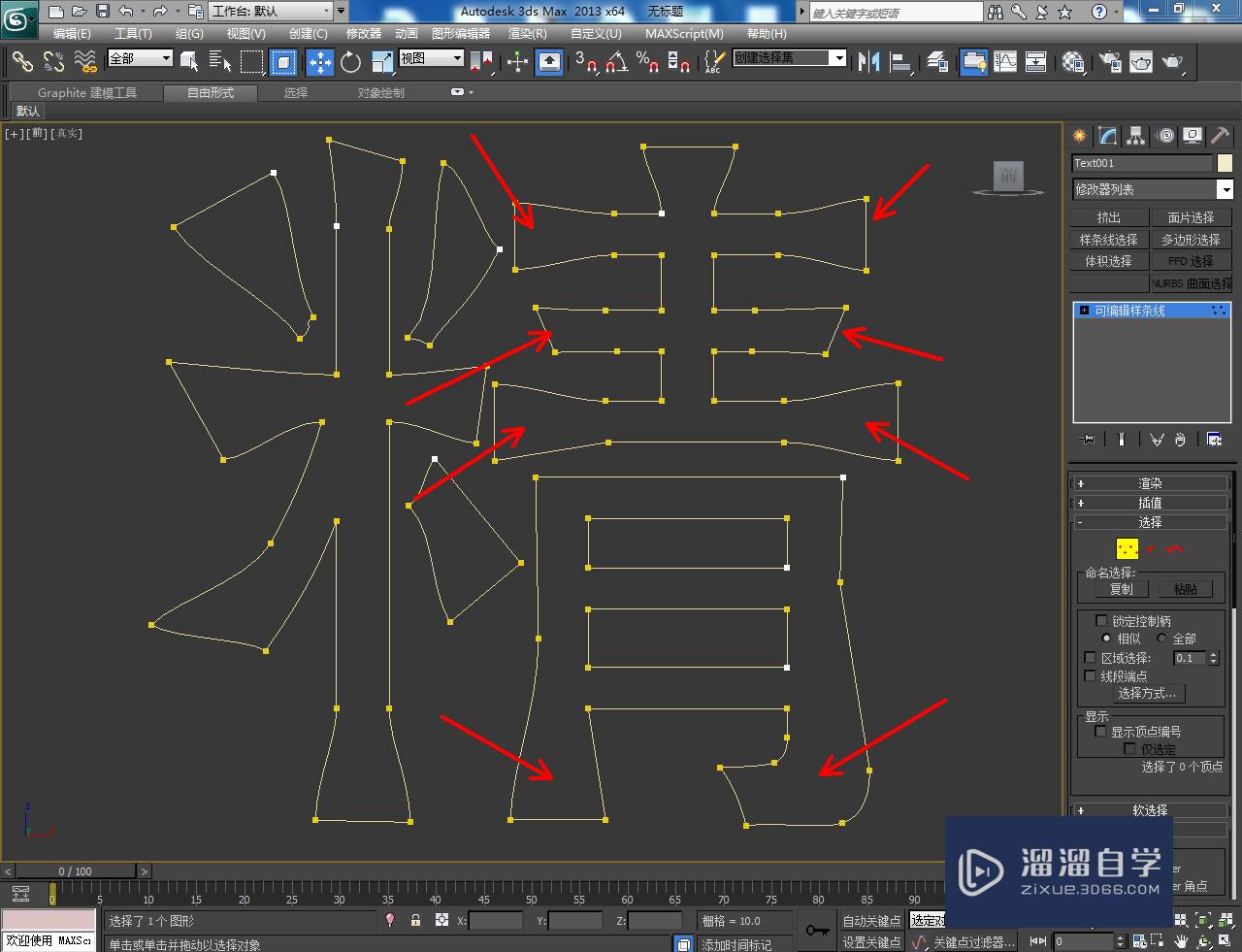




第4步
点击【材质编辑器】,弹出材质编辑器设置栏后,按图示设置一个金属红材质球并将材质球附加给造型字模型即可。以上就是关于3DMax造型立体字制作方法的所有介绍。






温馨提示
以上就是关于“3DMax造型立体字制作教程”全部内容了,小编已经全部分享给大家了,还不会的小伙伴们可要用心学习哦!虽然刚开始接触3DMax软件的时候会遇到很多不懂以及棘手的问题,但只要沉下心来先把基础打好,后续的学习过程就会顺利很多了。想要熟练的掌握现在赶紧打开自己的电脑进行实操吧!最后,希望以上的操作步骤对大家有所帮助。
- 上一篇:3DMax怎样设置衰减?
- 下一篇:3DMax用矩形和挤出工具制作门的教程
相关文章
广告位


评论列表